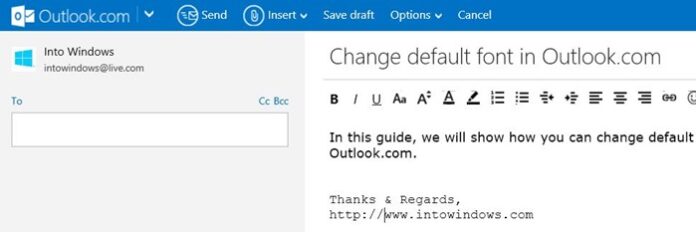O Outlook.com, o serviço de e-mail gratuito da Microsoft, é provavelmente o serviço de e-mail mais amado e usado depois do Gmail. Sua bela interface de usuário, conjunto inteligente de recursos e filtro de spam líder do setor o tornam facilmente um dos melhores serviços de e-mail disponíveis.
O Outlook.com oferece um total de nove fontes para escrever e-mails, incluindo Arial, Calibri, Comic Sans MS, Courier New, Franklin Gothic Medium, Garamond, Tahoma, Times New Roman e Verdana. Com as configurações padrão, o Outlook.com usa a fonte Calibri para escrever emails e permite que você escolha uma das nove fontes disponíveis para escrever mensagens.

Ao escrever um e-mail, podemos selecionar facilmente uma fonte pressionando a tecla de atalho Ctrl + Shift + F ou clicando no botão de fonte localizado na barra de ferramentas. Mas se você não gostar da fonte Calibri padrão e quiser definir uma fonte diferente como a fonte padrão para escrever emails, poderá fazê-lo nas configurações do Outlook.com. Em resumo, quando você define uma nova fonte como padrão para escrever emails, o Outlook.com usará essa fonte quando você começar a escrever.
Embora não fosse possível definir uma fonte diferente de Calibri como padrão nos primeiros dias do Outlook.com, agora ele permite que os usuários definam uma fonte diferente de Calibri para escrever e-mails. Neste guia, mostraremos como você pode definir uma nova fonte como fonte padrão para escrever emails no serviço Outlook.com.
Alterar fonte padrão e cor da fonte
Passo 1: Entre na sua conta do Outlook.com.

Passo 2: Clique no pequeno Ícone de engrenagem localizado no canto superior direito da página (ao lado do nome da sua conta) e clique em Opções para abrir a página de configurações do Outlook.com.

Etapa 3: Aqui em baixo Escrevendo e-mail seção, clique Formatação, fonte e assinatura opção para ver opções para alterar sua fonte padrão, tamanho da fonte e cor da fonte.

Passo 4: Clique em Aa (veja a imagem) para selecionar uma fonte padrão para escrever e-mails. Opções para alterar o tamanho da fonte padrão e a cor da fonte também estão disponíveis nesta página (veja a imagem).



Etapa 5: Assim que terminar, clique Salvar botão. É isso!
Como alterar a senha do Outlook.com e como recuperar os guias de senha esquecidos do Outlook.com também podem ser do seu interesse.
Hashtags: #Como #alterar #fonte #padrão #cor #fonte #OutlookCom
FONTE
Nota: Este conteúdo foi traduzido do Inglês para português (auto)
Pode conter erros de tradução
Olá, se tiver algum erro de tradução (AUTO), falta de link para download etc…
Veja na FONTE até ser revisado o conteúdo.
Status (Ok Até agora)
Se tiver algum erro coloque nos comentários